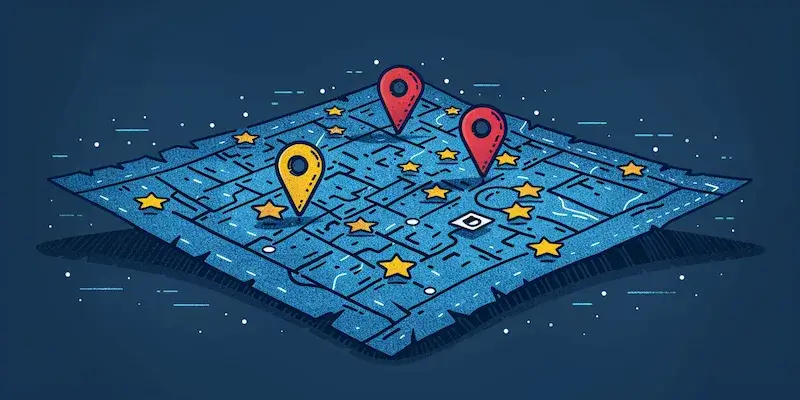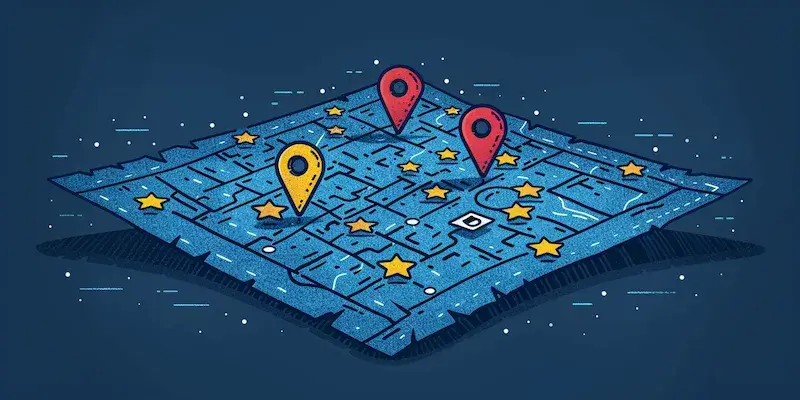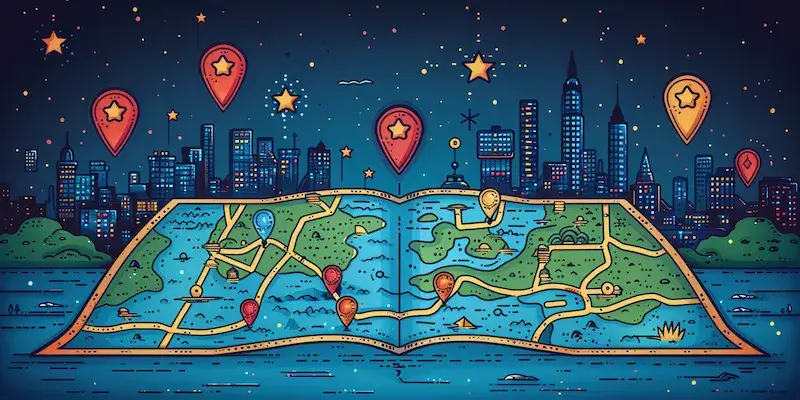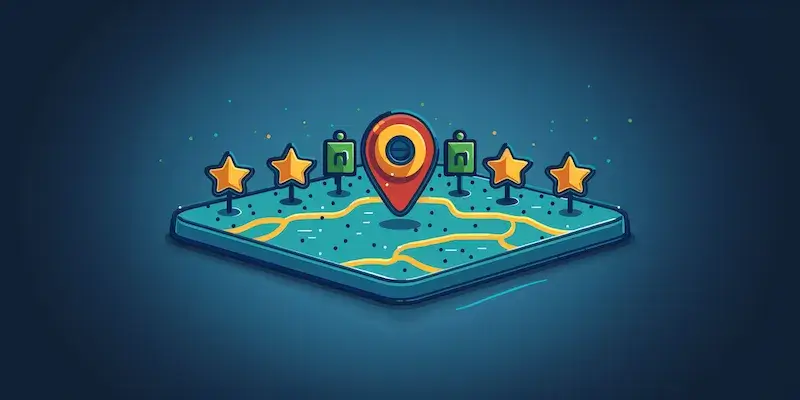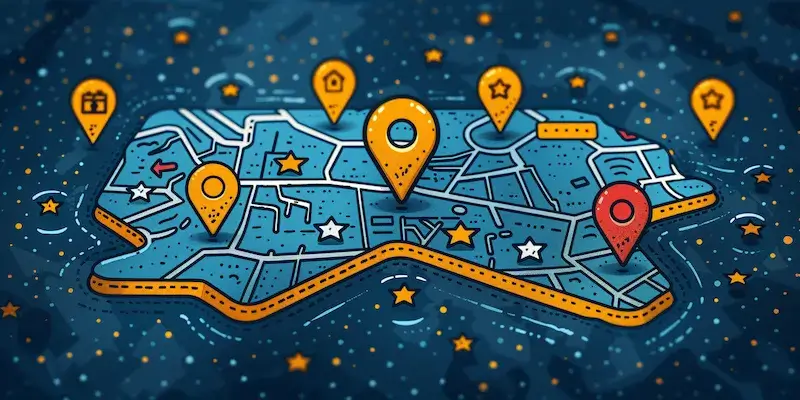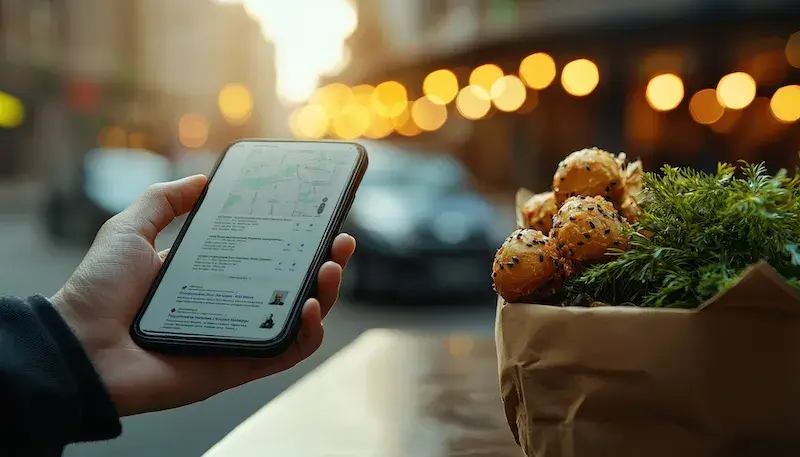Wielu użytkowników Google Maps napotyka problemy z brakiem dźwięku podczas korzystania z nawigacji. Aby przywrócić głos w aplikacji, warto najpierw sprawdzić ustawienia dźwięku w systemie operacyjnym urządzenia. W przypadku telefonów z systemem Android należy przejść do ustawień dźwięku i upewnić się, że poziom głośności multimediów jest odpowiednio ustawiony. Często zdarza się, że użytkownicy przypadkowo wyciszają dźwięk lub zmieniają jego poziom, co prowadzi do braku komunikatów głosowych. Dodatkowo, warto zweryfikować, czy tryb „Nie przeszkadzać” nie jest aktywowany, ponieważ może on blokować wszelkie dźwięki z aplikacji. Na urządzeniach z systemem iOS również należy sprawdzić ustawienia dźwięku oraz upewnić się, że aplikacja ma dostęp do głośnika. Po dokonaniu tych zmian warto uruchomić ponownie aplikację Google Maps, aby zobaczyć, czy problem został rozwiązany.
Jak przywrócić głos w Google Maps na komputerze?
Użytkownicy korzystający z Google Maps na komputerach mogą również napotkać trudności związane z brakiem dźwięku podczas nawigacji. W tym przypadku pierwszym krokiem powinno być sprawdzenie ustawień dźwięku w systemie operacyjnym. Należy upewnić się, że głośność nie jest wyciszona oraz że odpowiednie urządzenie audio jest wybrane jako domyślne. Warto również zwrócić uwagę na przeglądarkę internetową, w której uruchamiane są mapy. Czasami przeglądarki mogą mieć swoje własne ustawienia dotyczące dźwięku, które mogą wpływać na działanie aplikacji. Użytkownicy powinni również sprawdzić, czy mają zainstalowane najnowsze aktualizacje przeglądarki oraz systemu operacyjnego, ponieważ starsze wersje mogą powodować problemy z kompatybilnością. Jeśli te kroki nie przyniosą rezultatu, można spróbować użyć innej przeglądarki lub wyczyścić pamięć podręczną oraz pliki cookie w aktualnej przeglądarce.
Jak przywrócić głos w Google Maps za pomocą ustawień aplikacji?
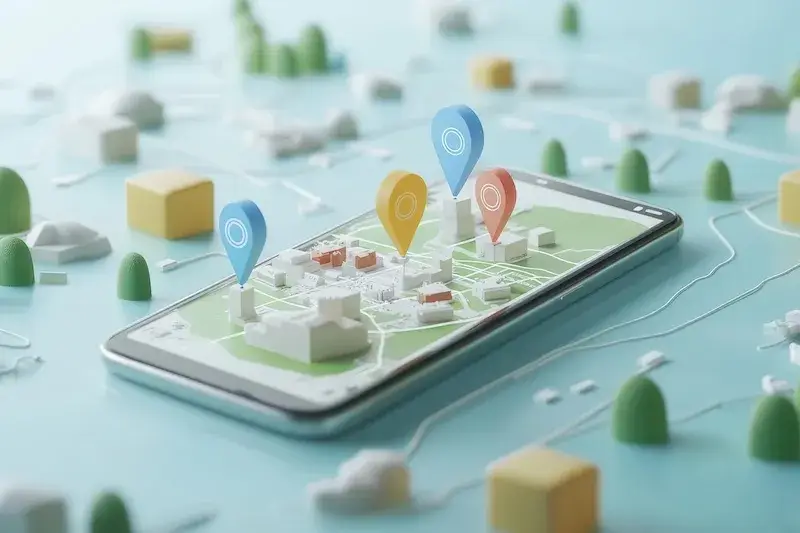
W przypadku problemów z dźwiękiem w Google Maps warto również przyjrzeć się samym ustawieniom aplikacji. Użytkownicy powinni otworzyć aplikację i przejść do sekcji ustawień, gdzie znajdą opcje dotyczące nawigacji i dźwięku. W zależności od wersji aplikacji mogą tam być różne opcje dotyczące komunikatów głosowych oraz ich głośności. Użytkownicy powinni upewnić się, że opcja odtwarzania dźwięku jest włączona oraz że wybrany jest odpowiedni język dla komunikatów głosowych. Warto również zwrócić uwagę na możliwość wyboru różnych głosów dla nawigacji – czasami zmiana głosu może pomóc w rozwiązaniu problemu z brakiem dźwięku. Po dokonaniu zmian użytkownicy powinni ponownie uruchomić aplikację, aby upewnić się, że nowe ustawienia zostały zastosowane.
Jak przywrócić głos w Google Maps po aktualizacji aplikacji?
Czasami po aktualizacji Google Maps użytkownicy mogą zauważyć brak dźwięku podczas korzystania z nawigacji. W takich sytuacjach warto najpierw sprawdzić notatki dotyczące aktualizacji, które mogą zawierać informacje o zmianach w funkcjonalności aplikacji. Jeśli nowa wersja aplikacji wprowadziła zmiany dotyczące ustawień dźwięku lub komunikatów głosowych, użytkownicy powinni dostosować swoje preferencje zgodnie z nowymi opcjami. Kolejnym krokiem może być sprawdzenie opinii innych użytkowników na temat aktualizacji – czasami problemy są powszechne i mogą być już omawiane przez społeczność online. Jeśli wiele osób zgłasza podobne trudności, możliwe jest, że problem leży po stronie samej aplikacji i zostanie naprawiony w kolejnych aktualizacjach. Warto także rozważyć powrót do wcześniejszej wersji aplikacji poprzez odinstalowanie aktualizacji lub skorzystanie z opcji przywracania wersji starszych na urządzeniach mobilnych.
Jak przywrócić głos w Google Maps na urządzeniach z systemem Android?
Użytkownicy systemu Android, którzy napotykają problemy z brakiem dźwięku w Google Maps, powinni zwrócić uwagę na kilka kluczowych ustawień. Po pierwsze, warto sprawdzić, czy aplikacja ma odpowiednie uprawnienia do korzystania z głośnika. W tym celu należy przejść do ustawień aplikacji w systemie Android, znaleźć Google Maps i upewnić się, że wszystkie wymagane uprawnienia są aktywne. Często problem z dźwiękiem może wynikać z ograniczeń nałożonych przez system operacyjny, które uniemożliwiają aplikacji dostęp do niezbędnych zasobów. Kolejnym krokiem jest sprawdzenie, czy nie ma aktywnego trybu oszczędzania energii, który mógłby ograniczać działanie aplikacji i jej funkcji multimedialnych. Użytkownicy powinni również rozważyć wyłączenie wszelkich aplikacji do zarządzania dźwiękiem lub optymalizacji, które mogą wpływać na działanie Google Maps. Warto również przetestować inne aplikacje nawigacyjne, aby upewnić się, że problem dotyczy tylko Google Maps i nie jest związany z ogólnym działaniem dźwięku w urządzeniu.
Jak przywrócić głos w Google Maps na urządzeniach z systemem iOS?
Dla użytkowników urządzeń Apple korzystających z systemu iOS, brak dźwięku w Google Maps może być frustrującym problemem. Aby go rozwiązać, warto zacząć od sprawdzenia ustawień dźwięku w samym systemie. Należy upewnić się, że suwak głośności jest odpowiednio ustawiony oraz że urządzenie nie jest w trybie wyciszenia. W przypadku iPhone’ów istnieje możliwość aktywacji trybu „Nie przeszkadzać”, który może blokować wszelkie dźwięki – warto to sprawdzić i ewentualnie wyłączyć ten tryb. Dodatkowo użytkownicy powinni przejrzeć ustawienia aplikacji Google Maps, aby upewnić się, że opcje dotyczące dźwięku są prawidłowo skonfigurowane. Warto również zwrócić uwagę na aktualizacje aplikacji – czasami starsze wersje mogą mieć problemy z kompatybilnością z najnowszymi wersjami systemu operacyjnego.
Jak przywrócić głos w Google Maps poprzez resetowanie ustawień fabrycznych?
Czasami najbardziej drastycznym rozwiązaniem problemów z dźwiękiem w Google Maps może być resetowanie ustawień fabrycznych urządzenia. To rozwiązanie powinno być stosowane jako ostateczność, gdy inne metody zawiodły. Resetowanie ustawień fabrycznych przywraca urządzenie do stanu pierwotnego, co oznacza usunięcie wszystkich danych oraz aplikacji. Przed podjęciem tej decyzji użytkownicy powinni wykonać kopię zapasową wszystkich ważnych danych oraz plików. Po zakończeniu procesu resetowania należy ponownie zainstalować Google Maps oraz skonfigurować wszystkie preferencje zgodnie z własnymi potrzebami. Warto jednak pamiętać, że resetowanie ustawień fabrycznych może nie zawsze rozwiązać problem z dźwiękiem w aplikacji – czasami przyczyny leżą po stronie samego oprogramowania lub serwerów Google.
Jak przywrócić głos w Google Maps przez aktualizację sterowników audio?
W przypadku komputerów stacjonarnych i laptopów brak dźwięku podczas korzystania z Google Maps może być spowodowany przestarzałymi lub uszkodzonymi sterownikami audio. Użytkownicy powinni regularnie sprawdzać aktualizacje sterowników audio dostarczanych przez producentów sprzętu. Aby to zrobić, należy otworzyć menedżera urządzeń w systemie Windows i znaleźć sekcję dotyczącą kontrolerów dźwięku. Następnie można kliknąć prawym przyciskiem myszy na odpowiednim urządzeniu audio i wybrać opcję aktualizacji sterownika. System automatycznie wyszuka dostępne aktualizacje i umożliwi ich pobranie oraz instalację. Po zakończeniu tego procesu warto uruchomić ponownie komputer oraz sprawdzić działanie Google Maps. Czasami problemy ze sterownikami mogą prowadzić do konfliktów między różnymi aplikacjami multimedialnymi, dlatego ważne jest utrzymanie ich w najnowszej wersji.
Jak przywrócić głos w Google Maps korzystając z opcji wsparcia technicznego?
Jeśli wszystkie próby przywrócenia dźwięku w Google Maps zawiodły, warto rozważyć skorzystanie z opcji wsparcia technicznego oferowanego przez Google. Użytkownicy mogą odwiedzić oficjalną stronę pomocy technicznej Google, gdzie znajdą wiele artykułów dotyczących najczęstszych problemów związanych z aplikacją oraz instrukcje krok po kroku dotyczące ich rozwiązania. Można również skontaktować się bezpośrednio z zespołem wsparcia technicznego poprzez formularz kontaktowy lub czat na żywo dostępny na stronie pomocy. Warto przygotować szczegółowe informacje dotyczące problemu – takie jak model urządzenia, wersja systemu operacyjnego oraz opis kroków podjętych w celu rozwiązania problemu – co ułatwi pracownikom wsparcia szybsze udzielenie pomocy.
Jak przywrócić głos w Google Maps poprzez zmianę języka aplikacji?
Czasami brak dźwięku w Google Maps może być spowodowany niewłaściwymi ustawieniami językowymi aplikacji. Użytkownicy powinni sprawdzić, czy język komunikatów głosowych jest zgodny z ich preferencjami oraz czy jest poprawnie skonfigurowany w ustawieniach aplikacji. Aby to zrobić, należy przejść do sekcji ustawień w Google Maps i znaleźć opcję dotyczącą języka lub komunikatów głosowych. Zmiana języka na inny – a następnie powrót do preferowanego języka – może czasami pomóc w rozwiązaniu problemu braku dźwięku. Użytkownicy powinni również upewnić się, że wybrany język jest obsługiwany przez aplikację oraz że nie ma żadnych błędów związanych z jego instalacją czy konfiguracją.
Jak przywrócić głos w Google Maps korzystając z alternatywnych źródeł informacji?
W sytuacjach kryzysowych związanych z brakiem dźwięku w Google Maps warto także poszukać informacji na forach internetowych oraz grupach dyskusyjnych poświęconych tematyce technologii mobilnych i map online. Użytkownicy często dzielą się swoimi doświadczeniami oraz skutecznymi metodami rozwiązania podobnych problemów. Można znaleźć porady dotyczące specyficznych modeli telefonów oraz wersji systemu operacyjnego, co może okazać się niezwykle pomocne dla osób borykających się z trudnościami związanymi z dźwiękiem w aplikacji. Fora internetowe to także doskonałe miejsce do zadawania pytań i uzyskiwania odpowiedzi od bardziej doświadczonych użytkowników lub ekspertów technologicznych.